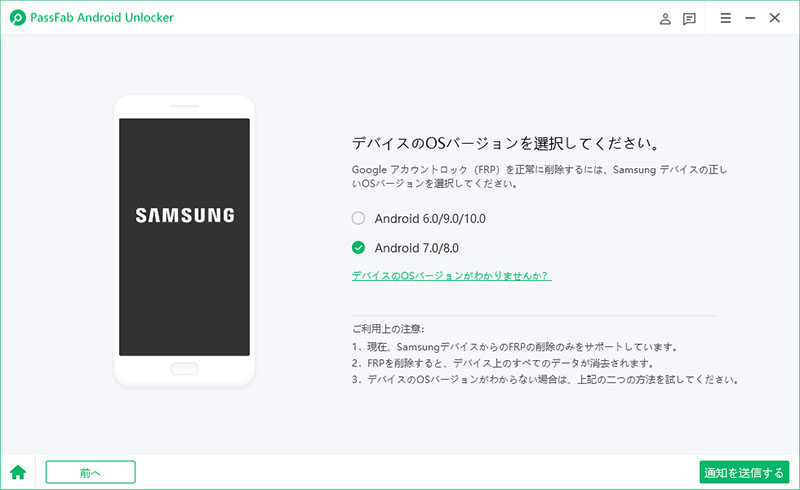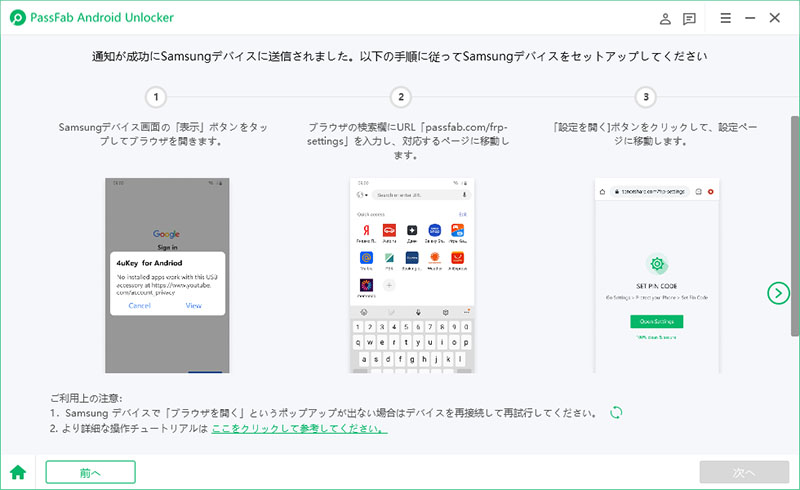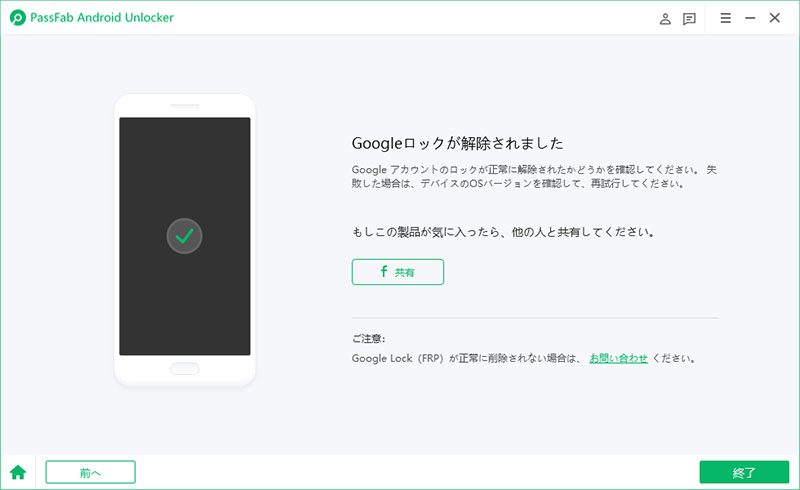Googleアカウントをお持ちの方で、何かの際にパスワードが分からずお困りになったという方は多いのではないでしょうか。こちらでは、Android端末でGoogleアカウントを登録している方に向けて、パスワードを忘れたときの対処法をご紹介していきます。また、Googleアカウントは持っておくと、日常生活で活用できる場面も多々あります。ただ、便利な機能を知らずにいては意味がありません。そこで、Googleアカウントのメリットも一緒にご紹介していきます。こちらもあわせてご覧ください。
Android Googleアカウントを利用するメリット
Android Googleアカウントのユーザーはかなり多く存在します。以下のメリットが、ユーザーが多い主な理由でしょう。Googleアカウントを利用していない方は、デバイスに入れておいても良いかもしれません。
Googleサービスが無料で利用できる
やはりこれは便利ですね。具体的には、Gメール・ドキュメント・スプレッドシート・スライド・カレンダー・データの管理を無料で使い始めることができます。他のツールと比較すると、かなり充実しています。オプションや容量等によっては、料金がかかることはあります。しかし、ほとんどのGoogleアカウントユーザーは無料でサービスを利用しています。
同じデータが多数のデバイスで見られる
従来のものであれば、例えばスマホに保存されている写真やスケジュール、連絡先をPCや他のデバイスで見る際、いちいちデータを移さなくてはなりませんでした。しかし、Googleアカウントにログインしていると、その必要がなくなります。他のデバイスでも同じアカウントでログインすることできます。
お使いの端末のデータがバックアップできる
Androidデバイス内のデータをGoogle Driveに自動でバックアップできます。これを利用するには、Androidデバイス上の設定によって、バックアップ機能をオンにする必要があります。[設定]アプリから、[バックアップとリセット]を選び、[データのバックアップ]をオンにするとバックアップ機能を使えるようになります。
遠隔でデバイスをロックできる
ときにはお使いのAndroidスマホを落としてしまったり、盗まれてしまったりすることもあります。そんなとき、スマホに登録しているGoogle アカウントが分かるととても便利です。そのGoogleアカウントを使って、別のデバイスからお手元にないスマホに遠隔でロックを掛けることができます。
Android Googleアカウントのパスワードを忘れた場合の解決策
作成済みのAndroid Googleアカウントにログインするとき、アカウント(メールアドレス)と一緒にパスワードの入力を求められます。しかし、そのパスワードを忘れてしまうとログインできません。また、何らかの原因でどうにもならない場合に使え手段もあります。では、そんなときに使える解決策を3つご紹介します。
Googleのウェブサイトでアカウントを復元する
Android Google アカウントのパスワードを忘れてしまっても、Googleを通じてアカウントを再び利用できるようになります。
01「Google」にアクセスして、ログイン画面を開き、「アカウント(メールアドレス)」を入力します。

02パスワード画面が表示されます。画面下部にある[パスワードを忘れた場合]をタップします。

03右下の[別の方法を試す]をタップします。

04「アカウントを復元しようとしていますか?」というメッセージが表示されます。「はい」をタップします。

05「パスワードの作成」と「確認」の空欄に、新しいパスワードを入力して、「パスワードを保存」をタップします。

リカバリーモードに入って初期化する
お使いのデバイスを初期化することで、Android Google アカウントのデータを削除することで、Android Google アカウントのパスワードを忘れた時にも対応できます。
01[電源ボタン]を長押しして、お使いのAndroidスマホの電源をオフにします。
02[電源ボタン]と[音量ボタン(+)]と[ホームボタン]を同時に長押しします。
03英語が表示された後、ロボットの画像が映ります。

04しばらくすると、次の画面の中から[Wipe date/factory reset]と書かれた文字列を選択します
Android Googleアカウントを削除するソフトを利用する
Googleのサイトでアカウントを復元できない場合に、PassFab専門なAndroidアカウント削除ツールを利用する方法もあります。PassFab Android Unlocke rはSamsungの多様な機種にサポートできて、素早くAndroidアカウントを削除することができます。それに、PC上で各種操作の細やかな案内をしてくれる便利なアプリです。
01「Passfab Android Unlocker」を起動させて、[Googleロック(FRP)を解除]を選択します。

02お使いのデバイスのOSバージョンを選択して、PC画面上の「通知を送信する」をクリックします。

03画面の案内に従って、お使いのデバイスをセットアップします。

04これで、Android Googleアカウントが正常に削除されました。

注意:この機能はまだSamsungデバイスだけ対応できるので、他の機種の方はご注意ください。
まとめ
こちらでは、Android Googleアカウントのパスワードを忘れた場合の解決策をご紹介しました。特に、最後にご紹介したアカウントを削除できるアプリはとてもおすすめです。数分間でAndroid Googleアカウントを解除できます。しかし、用途はアカウント削除に限りません。実は、忘れてしまった画面ロックの解除にも利用できるアプリです。まずは、PassFab Android Unlockerの公式サイトを覗いてみてはいかがでしょうか?